'>
ال برنامج تشغيل لوحة المفاتيح المحسن لبرنامج VMware هو برنامج يمكّنك من الحصول على تجربة أفضل عند استخدام لوحة المفاتيح في الأجهزة الافتراضية.
ما هو برنامج تشغيل لوحة المفاتيح المحسن لبرنامج VMware
يعد برنامج تشغيل لوحة المفاتيح المحسن أمرًا بالغ الأهمية لميزة لوحة المفاتيح الافتراضية ، والتي تتيح لك الحصول على تجربة أفضل عند التعامل مع لوحات المفاتيح الدولية وذلك باستخدام مفاتيح إضافية.
بالإضافة إلى ذلك ، يسمح برنامج تشغيل لوحة المفاتيح المحسّن لـ Ctrl + Alt + Del ومفتاح شعار Windows + L بالعمل داخل نظام التشغيل الضيف دون مقاطعة المضيف.
كيفية تثبيت برنامج تشغيل لوحة المفاتيح المحسن لبرنامج VMware
برنامج تشغيل لوحة المفاتيح المحسن من VMware هو أداة مساعدة مضمنة في محطة عمل VMware. لذلك إذا كنت ترغب في تثبيت برنامج تشغيل لوحة المفاتيح المحسن من VMware ، فاتبع الخطوات أدناه:
- قم بتسجيل الدخول إلى نظام مضيف Windows الخاص بك كمسؤول ، أو قم بتسجيل الدخول إلى حساب مسؤول المجال الخاص بك.
- انقر نقرًا مزدوجًا فوق ملف ملف VMware-workstation. exe .
- انقر تعديل / تغيير .
- انقر أداة لوحة المفاتيح المحسنة .
- ثم اتبع التعليمات التي تظهر على الشاشة لإنهاء التثبيت.
نصيحة إضافية: قم بتحديث برامج التشغيل المتوفرة لديك
تلعب برامج تشغيل الأجهزة دورًا مهمًا في جعل أجهزتك تعمل بشكل أفضل وتقديم تجربة أفضل لك. لذلك يوصى بتحديث برامج تشغيل جهازك إلى أحدث إصدار.
إذا لم يكن لديك الوقت أو الصبر أو مهارات الكمبيوتر لتحديث برامج تشغيل جهازك يدويًا ، فيمكنك القيام بذلك تلقائيًا باستخدام سهولة القيادة .
سوف يتعرف Driver Easy تلقائيًا على نظامك ويعثر على برامج التشغيل الصحيحة له. لست بحاجة إلى معرفة النظام الذي يعمل به جهاز الكمبيوتر الخاص بك بالضبط ، ولست بحاجة إلى المخاطرة بتنزيل برنامج التشغيل الخاطئ وتثبيته ، ولا داعي للقلق بشأن ارتكاب خطأ عند التثبيت.
يمكنك تحديث برامج التشغيل الخاصة بك تلقائيًا باستخدام إما ملف مجانا أو ال إلى عن على الإصدار. ولكن مع إصدار Pro ، لا يتطلب الأمر سوى نقرتين (وستحصل على الدعم الكامل وضمان استرداد الأموال لمدة 30 يومًا):
- تحميل وتثبيت برنامج Driver Easy.
- افتح برنامج Driver Easy وانقر إفحص الآن . سيقوم برنامج Driver Easy بعد ذلك بفحص برامج التشغيل التي بها مشكلات في جهاز الكمبيوتر الخاص بك.

- انقر على تحديث بجوار الجهاز الذي تم الإبلاغ عنه لتنزيل الإصدار الصحيح من برنامج التشغيل تلقائيًا (يمكنك القيام بذلك باستخدام ملف مجانا الإصدار). ثم قم بتثبيته على جهاز الكمبيوتر الخاص بك.
أو انقر فوق تحديث الجميع لتنزيل الإصدار الصحيح وتثبيته تلقائيًا من جميع برامج التشغيل المفقودة أو القديمة على نظامك (وهذا يتطلب نسخة للمحترفين - سيُطلب منك الترقية عند النقر تحديث الجميع ).
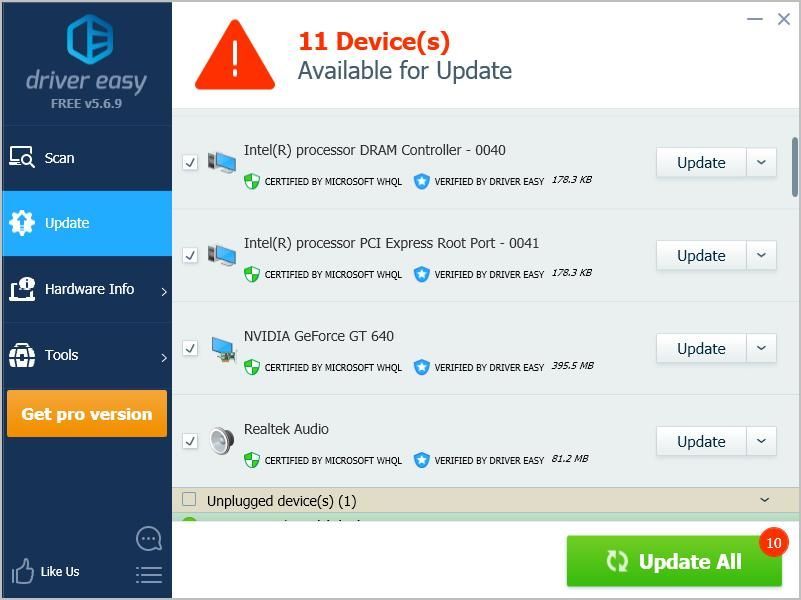
- أعد تشغيل الكمبيوتر ليصبح ساري المفعول.

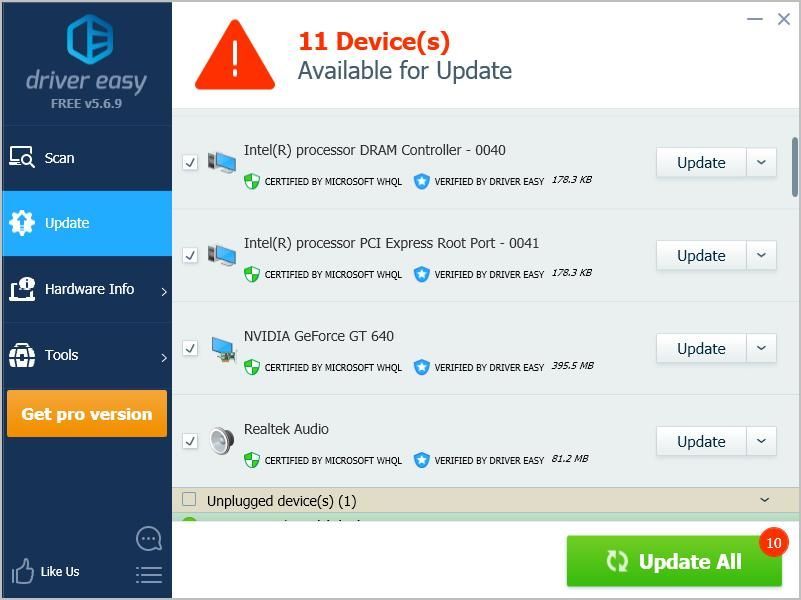
![بطاقة رسومات AMD لا تظهر في إدارة الأجهزة [محلول]](https://letmeknow.ch/img/knowledge/13/amd-graphics-card-not-showing-device-manager.jpg)





